När skydd läggs till i ett Word-dokument fungerar det som ett skydd som förhindrar risken för obehörig åtkomst eller till och med en ändring i respektive dokument. Ett lösenord kommer att krävas av personen för att öppna filen. Det som måste förstås här och som syns är att när skyddet inte längre behövs blir det en ganska olägenhet. Svaret på denna fråga är att ta bort skyddet, och det finns många sätt genom vilka detta kan uppnås. Därför fungerar detta inlägg som lösning på hur man tar bort skyddet av ett Word-dokument .
- Alternativ 1. Hur man tar bort skyddet av Word-dokument utan lösenord
- Alternativ 2. Hur man tar bort skyddet av ett Word-dokument med lösenord på Windows
- Alternativ 3. Hur man tar bort skyddet av Word-dokument med lösenord på macOS
- Alternativ 4. Hur man tar bort skyddet av Word-dokument online
Alternativ 1. Hur man tar bort skyddet av Word-dokument utan lösenord
Det finns en möjlighet att personen glömmer sitt lösenord för Word-dokumentet om det öppnas efter mycket lång tid. Om användaren vill avskydda Word-dokumentet utan lösenord, är processen inte svår att förstå. Ett av de bästa sätten som användaren kan välja är PassFab för Word , som tillgodoser processen för återställning av Word-lösenord genom att spara mycket tid och problem. Verktyget fungerar som en enkel och snabb lösning för att låsa upp Word-dokumentet.
Steg 1: Efter installationen, starta PassFab för Word. Huvudgränssnittet visas.
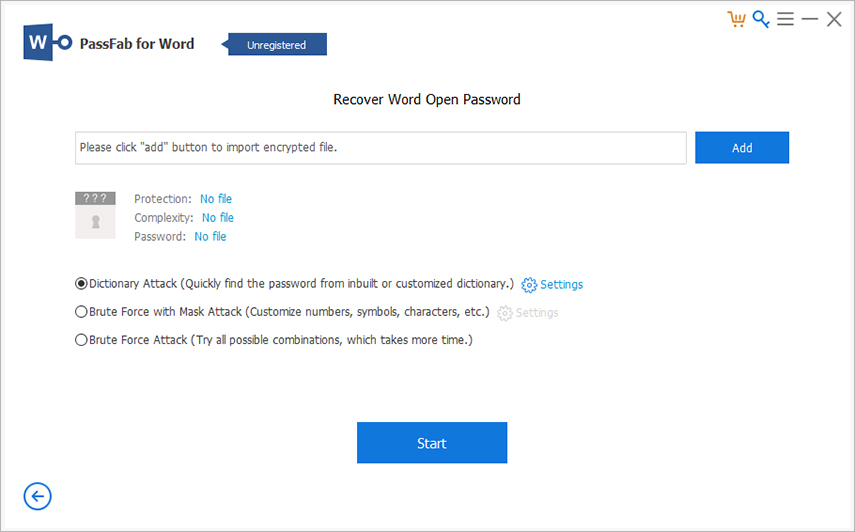
Steg 2: Klicka på knappen Lägg till, som ytterligare väljer det krypterade dokumentet i Word.
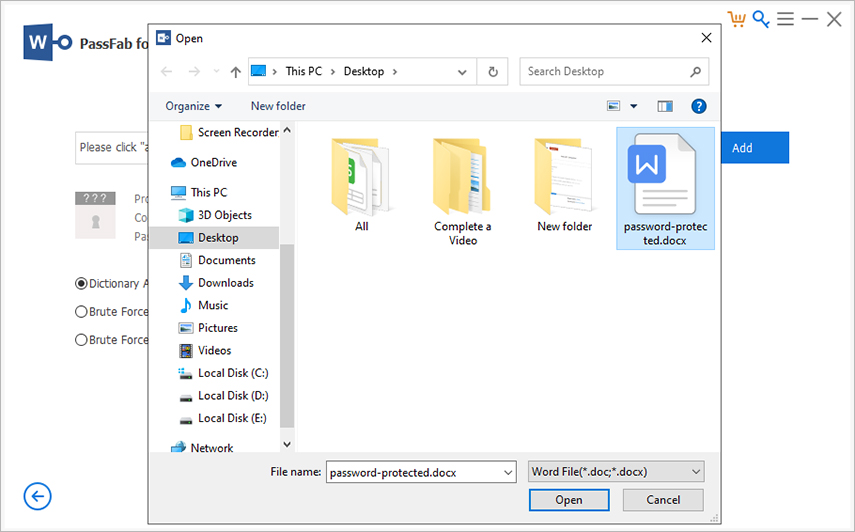
Steg 3: De 3 lägena för lösenordsattack kommer att listas. Välj en av dina val, inställningar kan också definieras för att förkorta processen.
- Ordboksattack: Kommer att fortsätta att prova olika lösenord automatiskt. Personlig version av ordboken kan också läggas till. Steget kan ta tid.
- Mask Attack: Bäst för personer som har vaga intryck av lösenord. Min/maxlängden kan definieras av användarna, förutom specialtecken, ofta använda siffror och bokstäver.
- Brute force Attack: En ansträngande matchning av siffror, bokstäver och tecken körs.
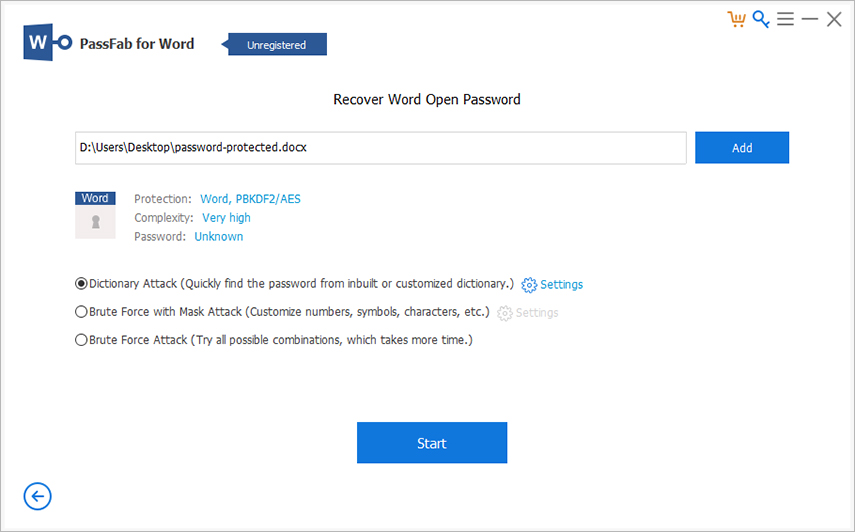
Steg 4: Lås upp dokumentet med lösenordet som hittades. Användaren måste vänta tills lösenordet hittas av programmet, detta kan ta timmar beroende på hur komplext lösenordet är. Användaren använder sedan det hittade lösenordet för att dekryptera dokumentfilen.
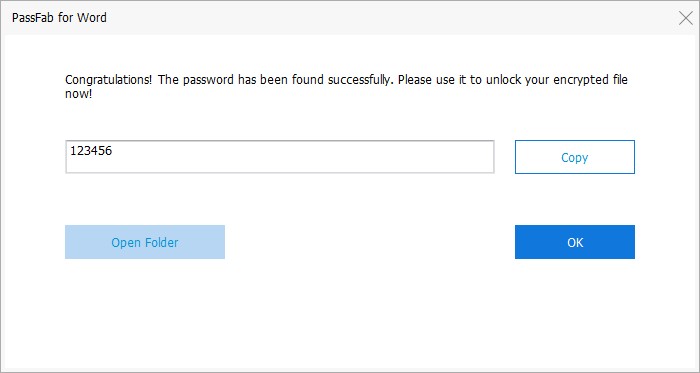
Har du fortfarande ingen aning om hur man avskyddar Word-dokument? Här är en detaljerad videoguide som använder detta Word-lösenordsåterställningsverktyg:
Alternativ 2. Hur man tar bort skyddet av ett Word-dokument med lösenord på Windows
Hur tar man bort skyddet av ett Word-dokument? Metoden att avskydda ett Word-dokument är mycket enkel, allt du behöver veta är respektive lösenord för filen. Om personen redan är väl medveten om lösenordet behöver han eller hon inte oroa sig för en enda sak. Processen kan variera från Word till Word, eftersom inte alla versioner är samma, men det slutar med att det blir samma sak samtidigt som man använder sig av olika alternativ.
Steg 1. Först och främst måste användaren öppna respektive Word-dokument och från menyraden klicka på fliken "Arkiv". Därefter måste du klicka på fliken "Info", en meny kommer att rulla ned som ytterligare kräver att personen väljer "Skydda dokument". Vidare måste användaren klicka på alternativet som säger att "Begränsa redigering".
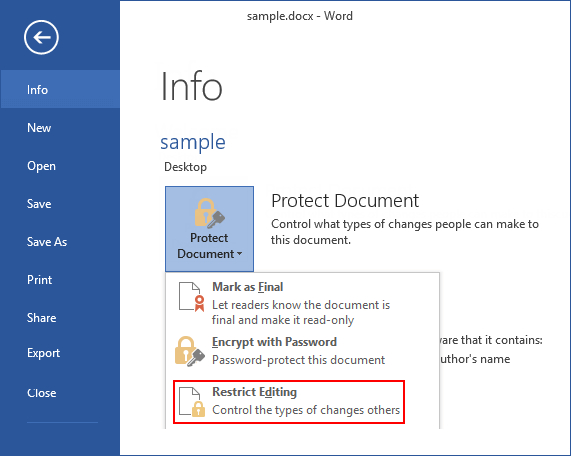
Steg 2. Då kommer du att se fönstret "Begränsa redigering", klicka bara på "Stoppa skydd" längst ner.
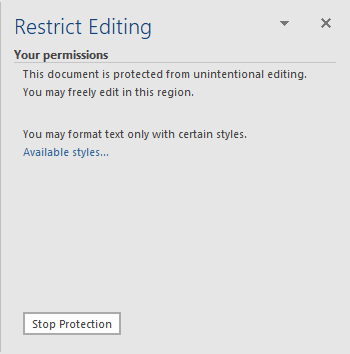
Steg 3. Skärmen "Avskydda dokument" kommer att dyka upp. Skriv bara in rätt lösenord och tryck på "OK" för att avsluta processen. Detta kommer att göra MS Word-dokumentet oskyddat på nästan nolltid.
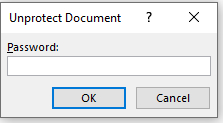
Notera: Du kan också klicka på fliken "Granska" och sedan klicka på alternativet "Begränsa redigering" för att avskydda Word-dokument.
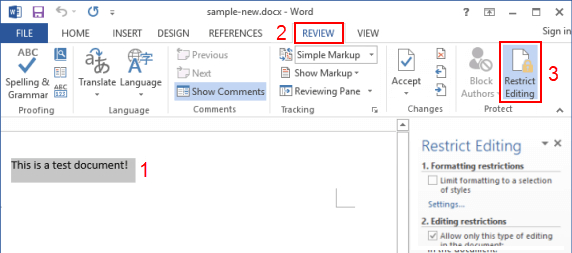
Alternativ 3. Hur man tar bort skyddet av Word-dokument med lösenord på macOS
Processen att avskydda ett Word-dokument för maOS är inte alls svårt. Följande nämnda processer för att avskydda ett dokument för Word på Mac har testats av olika personer och experter vid flera tillfällen. Användaren måste följa stegen som anges och han eller hon kommer enkelt att kunna avskydda ett Word-dokument på Mac utan problem.
Steg 1. Klicka först på fliken "Word" och klicka sedan på alternativet som säger "Inställningar...".

Steg 2. När du är klar med det måste användaren klicka på "Säkerhet" från skärmen "Word Preferences" som visas.
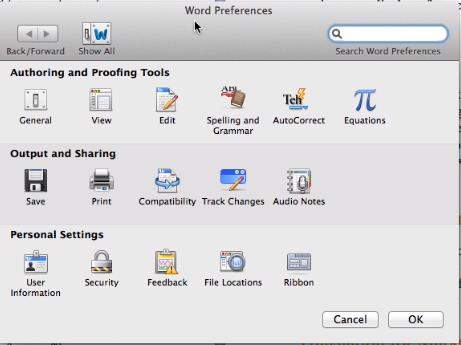
Steg 3. Äntligen ska användaren välja "Skydda dokument..." och sedan följa instruktionerna på skärmen för att ta bort skyddet.
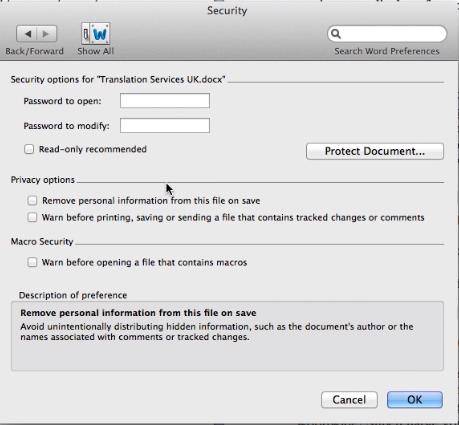
Alternativ 4. Hur man tar bort skyddet av Word-dokument online
Det finns också en webbtjänst online som gör det möjligt att avskydda Word-dokument online, som lostmypass.com och mer. Stegen är ganska enkla. Ladda bara upp ditt skyddade Word-dokument och följ instruktionerna för att lösa ditt problem. Du kan försöka men var uppmärksam på säkerheten för ditt Word-dokument.
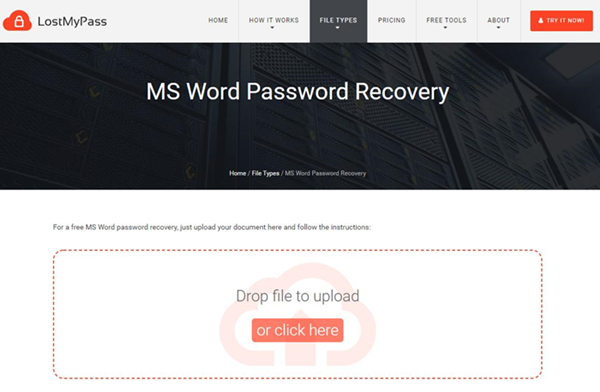
Slutsats
Ovanstående tillvägagångssätt är sådana som kan komma väl till pass för alla typer av användning, inte bara för kontorsarbete, vilket ytterligare indikerar till den grad att även om det är en mycket känd process där människor avskyddar ett Word-dokument. Det finns vissa anledningar till att människor har problem med att hitta ett svar på frågan om "hur tar jag bort skyddet av ett Word-dokument". Oavsett vilken anledning det är, PassFab för Word, det bästa Word lösenordsåterställning verktyg, alltid vid din sida. Om du har några frågor om hur du tar bort skyddet av ett Word-dokument, bara skumma igenom den här artikeln.